|
|
|
|
 Far Far |
 WinNavigator WinNavigator |
 Frigate Frigate |
 Norton
Commander Norton
Commander |
 WinNC WinNC |
 Dos
Navigator Dos
Navigator |
 Servant
Salamander Servant
Salamander |
 Turbo
Browser Turbo
Browser |
|
|
 Winamp,
Skins, Plugins Winamp,
Skins, Plugins |
 Необходимые
Утилиты Необходимые
Утилиты |
 Текстовые
редакторы Текстовые
редакторы |
 Юмор Юмор |
|
|
|
File managers and best utilites |
Как удалить сайт hi.ru из стартовой страницы в браузерах. Как удалить hi ru из яндекс браузера
Как удалить hi.ru из браузера

Бывает, что при запуске обозревателя у пользователей автоматически загружается страница сайта hi.ru. Данный сайт – это аналог сервисов Яндекс и mail.ru. Как ни странно, чаще всего hi.ru попадает на компьютер благодаря действиям пользователя. Например, он может проникнуть на ПК при инсталляции каких-либо приложений, то есть, сайт может входить в загрузочный пакет и таким образом установиться. Давайте посмотрим, какие есть варианты удаления hi.ru из обозревателя.
Очистка браузера от hi.ru
Данный сайт может установиться как стартовая страница веб-браузера не просто благодаря изменению свойств ярлыка, он также прописывается в реестре, устанавливается с другими программами, что приводит к большому потоку рекламы, торможению ПК и т.д. Далее мы по пунктам разберём способы удаления hi.ru. Для примера действия будут производиться в Google Chrome, но аналогично всё делается и в других известных обозревателях.
Этап 1: проверка ярлыка и изменение настроек
Вначале следует попробовать произвести изменения в ярлыке браузера, а после попробовать перейти в настройки и убрать стартовую страницу hi.ru. Итак, начнём.
- Запускаем Google Chrome и жмём правой кнопкой мышки по ярлыку, закреплённому в панели задач, а далее «Google Chrome» — «Свойства».
- В открытой рамке обращаем внимание на данные в пункте «Объект». Если в конце строки указан какой-либо сайт, например, http://hi.ru/?10, то его нужно убрать и кликнуть «ОК». Однако нужно быть аккуратным, чтобы нечаянно не удалить лишнего, в конце ссылки должны остаться кавычки.
- Теперь открываем в обозревателе «Меню» — «Настройки».
- В разделе «При запуске» жмём «Добавить».
- Удаляем указанную страницу http://hi.ru/?10.





Этап 2: удаление программ
Если вышеуказанные действия не помогли, то переходим к следующей инструкции.
- Заходим в «Мой компьютер» — «Удалить программу».
- В списке необходимо найти вирусные приложения. Удаляем все подозрительные программы, кроме тех, что мы устанавливали, системных и известных, то есть те, у которых указан известный разработчик (Microsoft, Adobe и т.п.).


Этап 3: чистка реестра и расширений
После удаления вирусных программ необходимо произвести одновременно комплексную чистку реестра, расширений и ярлыка обозревателя. Это важно делать в одно время, иначе будет происходить восстановление данных и результата не будет.
- Необходимо запустить AdwCleaner и нажать «Сканировать». Приложение проводит проверку, сканируя определённые места диска, а далее проходится по основным ключам реестра. Сканируются места, где лежат вирусы класса Adw, то есть, наш случай входит в эту категорию.
- Приложение предлагает удалить ненужное, кликаем «Очистить».
- Запускаем Google Chrome и переходим в «Настройки»,

а дальше «Расширения».
- Нужно проверить, удалились ли дополнения, если нет, то мы делаем это самостоятельно.
- Теперь смотрим на информацию браузера, нажав на ярлык правой кнопкой и выбрав «Свойства».
- Проверяем строку «Объект», если необходимо, то удаляем страницу http://hi.ru/?10 и кликаем «ОК».






Теперь Ваш Пк, в том числе и веб-браузер, будет очищен от hi.ru.
 Мы рады, что смогли помочь Вам в решении проблемы.
Мы рады, что смогли помочь Вам в решении проблемы.  Задайте свой вопрос в комментариях, подробно расписав суть проблемы. Наши специалисты постараются ответить максимально быстро.
Задайте свой вопрос в комментариях, подробно расписав суть проблемы. Наши специалисты постараются ответить максимально быстро. Помогла ли вам эта статья?
Да Нетlumpics.ru
Как удалить hi.ru из браузера
Введение
В последнее время особенно часто встречаются ситуации, когда пользователь, по обыкновению запуская браузер, вместо привычной стартовой страницы видит рекламный поисковик, которым считается http://hi.ru. Несмотря на то, что по официальной версии, этот веб-ресурс является весьма респектабельным и максимально полезным для интернет-пользователей порталом, он нисколько не отличается от такого же продукта компании mail.ru (go.mail.ru). Веб-портал hi.ru позволяет юзерам пользоваться поисковиком, регистрировать почту, узнавать о новых отечественных и зарубежных новостях, заводить новые знакомства. На первый взгляд, как может показаться, ничего криминального сайт-вредоносец не делает, по большому счёту предоставляя идентичные другим поисковикам услуги.

Программа способна изменить стартовую страницу любого браузера
Создатели hi.ru, как и разработчики go.mail.ru и searchstart.ru, прибегают к одному и тому же методу. Благодаря внедрённому коду, hi.ru незаметно для пользователя проникает абсолютно в любой браузер, который установлен в тот момент на компьютере. Вирусное приложение, хоть и не особо влияет на ОС, самопроизвольно интегрируется в установочные пакеты различных программ, которые с ним не связаны никоим образом. Естественно, владелец девайса должен удалить приложение, чтобы хитро продуманное расширение не смогло навредить, изменяя стартовую страницу любого браузера.
Почему необходимо избавляться от рекламного поисковика?
Ни один здравомыслящий человек не будет терпеть навязанной рекламы, которая самостоятельно попросту «лезет» из всемирной сети, мешая нормальному функционированию компьютера. Если вместо стартовой страницы, на мониторе появляется hi.ru, нет смысла пользоваться этим порталом. Такая категоричность обусловлена несколькими причинами:
- сайт завладевает веб-сёрфингом пользователя. Проверенные поисковые системы, такие как Google и Yandex, пропадают из поля зрения, а на их месте появляется совершенно незнакомый поисковый сервис;
- размещённые в великом множестве на страницах сайта рекламные посты со ссылками представляют собой небезопасные вирусы и фишинг;
- автоматическую перенастройку стартовой страницы любого браузера, которая произошла без участия владельца устройства, не удалишь в два клика. Проблема кроется в том, что использование стандартных методов здесь бессмысленно — после перезагрузки ОС, в качестве первого сайта непременно загрузится hi.ru.
Несколько методов, способствующих полной очистке ПК
Очистка ярлыков
Удалить hi.ru в любом браузере можно посредством очистки ярлыков. Произвести такую манипуляцию можно либо вручную, либо через стороннюю утилиту.
Чтобы убрать hi.ru вручную, необходимо в «Свойствах» ярлыка, расположенного на рабочем столе, найти подкатегорию «Ярлык», и в ней, в строке «Объект» удалить ссылку, которая добавлена к исполняемому файлу. Если на компьютере пользователя в качестве основного браузера установлена Опера, поле должно заканчиваться словами «Opera.exe».

Убрать из браузера hi.ru поможет эффективная утилита FixerBro. Предпочтительно останавливаться на этом приложении, если на компьютере установлен не один браузер и пользователю предстоит чистить от вирусной программы несколько ярлыков.
После установки FixerBro (скачать приложение с официального сайта можно по следующему адресу: http://safezone.cc/resources/fixerbro.106/), в открывшемся окне приложения нужно найти кнопку «Проверить», таким образом, утилита сможет самостоятельно просканировать все имеющиеся на рабочем столе ярлыки. После обнаружения вирусных рекламных сайтов напротив их имён нужно поставить «галочки» и нажать кнопку «Исправить».

Полная очистка реестра
Чтобы удалить hi.ru после перезагрузки ОС в безопасном режиме (посредством удержания кнопки «F8») нужно войти в меню девайса с помощью кнопки «Пуск», в расположенной в самом низу поисковой строке необходимо ввести слово regedit.
В появившемся перед глазами пользователя редакторе реестра следует перейти в поле поиска (вкладка «Правка» подкатегория «Найти»), ввести ссылку на страницу сайта, который мы желаем впоследствии обезвредить (в нашем случае hi.ru) и нажать «Найти далее». При обнаружении, удалить запись посредством кнопки «Удалить».

Однако не стоит на этом расслабляться и останавливаться — чтобы полностью очистить компьютер, следует несколько раз провести цикл проверки, чтобы были просмотрены абсолютно все ветки реестра.
Окончательным этапом процесса должно стать закрытие редактора и перезагрузка системы.
Настройка привычной стартовой страницы
После того, как удалось убрать hi.ru из всех установленных браузеров, следует удалить ссылку на вредоносное приложение, а на её месте прописать адрес обычной, проверенной юзером поисковой системы.

Заключение
Проверить жёсткий диск на вирусы можно, естественно, вручную, однако лучше воспользоваться различными, доступными в бесплатных версиях утилитами, которые всего за несколько минут просканируют компьютер и удалят вирусные рекламные сайты. Чтобы впоследствии не сталкиваться с типичной проблемой, можно скачать, например, утилиту Dr.Web CureIt! или другую программу-антивирус с официального сайта и просканировать диск С. Такое приложение не только обезвредит вирус, но и сможет предупредить владельца девайса о желании вредоносного приложения пробраться на компьютер.
nastroyvse.ru
Как удалить Hi.ru | Grozza
Нередкие случаи, когда при запуске браузеров открывается посторонняя страничка неизвестного сайта Hi.ru. Удаление домашней страницы в настройка браузера ни к чему не приводит. Это забирает энергию пользователя и вызывает чувство раздражения. Хочу вас обрадовать, удалить Hi.ru из браузера можно очень быстро проделав несколько действий.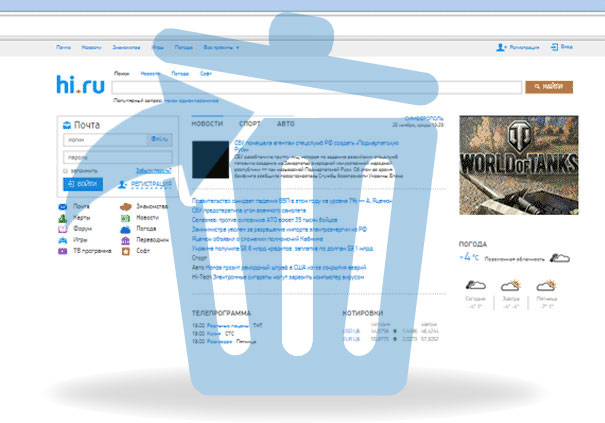
Нужно только знать с чем имеешь дело! Hi.ru – это вероломный сайт, который прилипает и прописывается в строках интернет браузеров вследствие установки бесплатных приложений, всевозможных программ на сомнительных порталах. Основная цель коварного ресурса Hi.ru – рекламирование и продвижение товара до конечного потребителя, создание альтернативы mail.ru и переориентация его целевой аудитории. Вроде бы, все неплохо. Но сайт прямо таки навязывается. Через вирус Хи.ру прописывается в программах. А это уже, как минимум, неприятно.
Какой вред может причинить Hi.ru
- классические поисковики заменяются неизвестным Hi.ru;
- качество веб-серфинга понижается;
- возрастает риск подхватить вирусы и заработать сбой в работе операционной системы;
- настройку новоиспеченной страницы никак убрать или заменить не выйдет.
Поэтому возникает реальная необходимость по ликвидации данного неудобства.
Как убрать hi.ru из стартовой страницы браузера
Одним из способов деинсталляции Hi.r будет очистка ярлыков вручную. Примером будет браузер Google Chrome. Для этого потребуется найти ярлык браузера на рабочем столе ПК.
- Кликаем по нему правой кнопкой мыши и выбираем меню «Свойства».
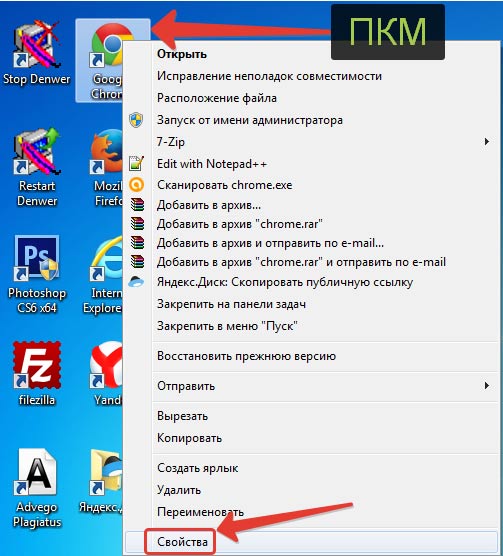
- Далее переходим во вкладку «Ярлык» и ищем поле «Объект». В данном диапазоне прописана информация о запуске необходимой программы.
- Именно здесь вирус постарался и автоматически дописал ссылку на бесполезный интернет ресурс. В здоровом варианте строка должна заканчиваться на chrome.exe».
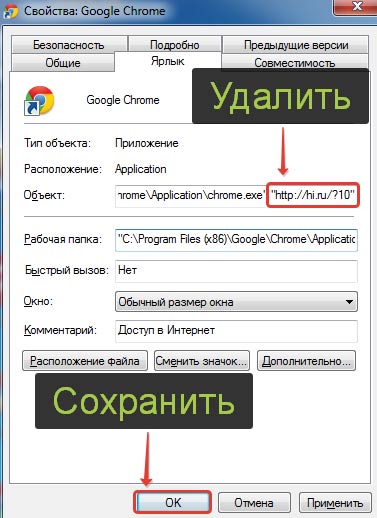
- Лишние прописи будут вредоносными. Например, http://hi.ru/?10. Дополнительную информацию нужно просто удалить.
- Далее кликаем «Применить». Таким образом, вы сохраните отредактированные настройки и уберёте страницу Хи.ру из стартовой в браузере.
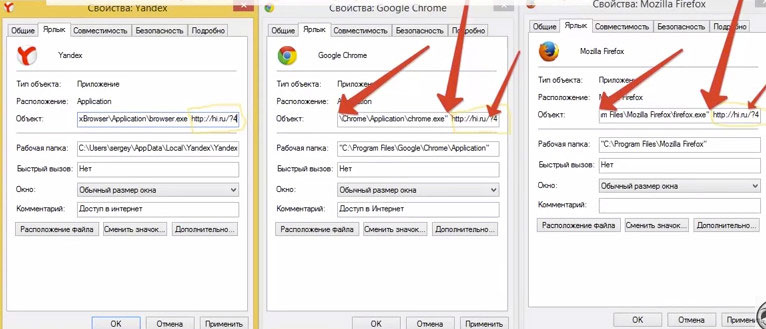
Важным нюансом остается то, что данную операцию необходимо проделать со всеми ярлыками. Они могут быть расположены как на рабочем столе, так и в меню «Пуск», панели быстрого запуска. Использованная панацея от появления проекта «Hi.ru» применима и для других браузеров. Это Opera, Mozilla Firefox, Internet Explorer, Yandex и Maxton. Нужно только соблюдать логичность действий.
Несколько полезных инструкций по удалению липовых стартовых страниц в браузере я уже описывал в статьях ранее: Search.top-arama.com, Workno.ru и etojackpot.com.
Вторым, более радикальным способом удалить www.hi.ru, будет переустановка программного обеспечения. Удаление и установка заново браузера – несложная задача. А вот замена операционной системы потребует навыков у специальных умений. С последним вариантом я люблю работать. Экспериментировать с новыми обновлениями очень интересно. Но после этого потребуется больше времени для настройки персональных функций компьютера. Процесс увлекательный, но не достаточно разумный из-за такой мелочи. Следует отметить, что это универсальный способ для избавления от многих неисправностей. Но часто использовать его не рекомендуется.
Так же многие разработчики предлагают специальные утилиты для удаления вредоносных программ и восстановления многих неисправностей. Они требуют дополнительных денежных затрат. А это, как по мне, не особо практично и разумно.
Как предотвратить появления подобных вредителей
В целях профилактики от сайта Hi.ru следует периодически использовать лечащие утилиты от разработчика Dr.Web. Их функциональностью не стоит пренебрегать. Это эффективные программы против вирусов и всевозможных сбоев. А опасные exe-файлы в интернете далеко не редкость. Известный блогер Олег Сирота частенько ставит в пример вакцинацию компьютера и напоминает аудитории о защите устройства. Предупреждение – это важный момент в борьбе за целостность работы системы. Это важно!
Интернет порталы пестрят информацией и наглядными примерами по устранению проблемы «Hi.ru». Одним из таких каналов есть «HELP-IT», где выставлено большое количество качественного и полезного видео по устранению многих ошибок. Например, на видео:
Показано, как правильно удалять стартовую страницу Hi.ru. Все по деталям, подробно и доступно. Любая ошибка может быть устранена. Для этого нужны лишь знания и опыт.
Вконтакте
Google+
Одноклассники
Мой мир
grozza.ru
Как удалить hi.ru из браузера Mozilla Firefox
 Итак, вы запустили свой браузер Mozilla Firefox и обнаружили, что веб-обозреватель автоматически загружает главную страницу сайта hi.ru, хотя вы его самостоятельно не устанавливали. Ниже мы рассмотрим, каким образом данный сайт оказался в вашем браузере, а также каким образом его можно удалить.
Итак, вы запустили свой браузер Mozilla Firefox и обнаружили, что веб-обозреватель автоматически загружает главную страницу сайта hi.ru, хотя вы его самостоятельно не устанавливали. Ниже мы рассмотрим, каким образом данный сайт оказался в вашем браузере, а также каким образом его можно удалить.
Hi.ru представляет собой аналог сервисов mail.ru и Яндекс. Данный сайт воплощает в себе почтовый сервис, новостник, раздел со знакомствами, игровой сервис, картографический сервис и так далее. Сервис не получил должной популярности, однако продолжает развиваться, а пользователи узнают о нем внезапно, когда сайт начинает автоматически открываться в браузере Mozilla Firefox.
Как попадает hi.ru в Mozilla Firefox?
Как правило, hi.ru попадает в браузер Mozilla Firefox в результате установки какой-либо программы на компьютер, когда пользователь невнимательно относится к тому, какое дополнительное программное обеспечение инсталлятор предлагает установить.
В результате, если пользователь вовремя не снимет галочки, на компьютере вносятся изменения в виде новых установленных программ и заданных настроек браузера.

Как удалить hi.ru из Mozilla Firefox?
Этап 1: удаление ПО
Откройте «Панель управления», а затем пройдите в раздел «Программы и компоненты».

Внимательно просмотрите список установленных программ и удалите то программное обеспечение, которое вы самолично не устанавливали на компьютер.
Обратите внимание, удаление программ пройдет значительно эффективнее, если для деинсталляции вы будете использовать специальную программу Revo Uninstaller, которая позволит удалить абсолютно все следы, которые в результате могут и привести к полному удалению программного обеспечения.
Скачать программу Revo Uninstaller
Этап 2: проверка адреса ярлыка
Щелкните по ярлыку Mozilla Firefox на рабочем столе правой кнопкой мыши и во всплывшем контекстном меню пройдите к пункту «Свойства».

На экране высветится окно, в котором вам необходимо обратить внимание на поле «Объект». Данный адрес может быть слегка видоизменен – к нему может быть приписана дополнительная информация, как в нашем случае на скриншоте ниже. Если в вашем случае подозрения подтвердились, вам необходимо удалить данную информацию, а затем сохранить изменения.

Этап 3: удаление дополнений
Щелкните в правом верхнем углу веб-обозревателя Firefox по кнопке меню и в отобразившемся окошке пройдите к разделу «Дополнения».

В левой области окна пройдите ко вкладке «Расширения». Просмотрите внимательно список дополнений, установленных в браузер. Если вы видите среди дополнений решения, которые вы самостоятельно не устанавливали, вам их потребуется обязательно удалить.

Этап 4: удаление настроек
Откройте меню Firefox и пройдите к разделу «Настройки».

Во вкладке «Основные» около пункта «Домашняя страница» удалите адрес сайта hi.ru.

Этап 5: чистка реестра
Запустите окно «Выполнить» сочетанием клавиш Win+R, а затем в отобразившемся окошке пропишите команду regedit и щелкните по клавише Enter.

В открывшемся окне вызовите строку поиска сочетанием клавиш Ctrl+F. В отобразившейся строке введите «hi.ru» и удалите все обнаруженные ключи.

После выполнения всех действий закройте окно реестра и выполните перезагрузку компьютера. Как правило, эти шаги позволяют полностью устранить проблему с наличием в браузере Mozilla Firefox сайта hi.ru.
 Мы рады, что смогли помочь Вам в решении проблемы.
Мы рады, что смогли помочь Вам в решении проблемы.  Задайте свой вопрос в комментариях, подробно расписав суть проблемы. Наши специалисты постараются ответить максимально быстро.
Задайте свой вопрос в комментариях, подробно расписав суть проблемы. Наши специалисты постараются ответить максимально быстро. Помогла ли вам эта статья?
Да Нетlumpics.ru
как удалить ссылку из браузеров
Проект http://hi.ru позиционирует себя как весьма полезный интернет-портал для пользователей (что-то на манер mail.ru): поисковик, почта, новости, знакомства и т.д. В общем, вроде бы, скучать посетителям не придётся. Так и есть… только вот «не скучают» они по другой причине.
То ли разработчики hi.ru, то ли их партнёры в буквальном смысле навязывают «услуги» своего сайта посредством вирусного приложения — «угонщика браузеров». Он интегрируется в инсталляторы других программ. Достаточно владельцу ПК не убрать галочку напротив хитрого расширения, и, вуаля, hi.ru становится стартовой страницей во всех браузерах.
Конечно, терпеть это непотребство не нужно, да и не рекомендуется.
Во-первых, теряется комфорт веб-сёрфинга. Вместо доверенного поисковика (Google, Yandex, Bing и др.) «красуется» какой-то незнакомый сервис.
Во-вторых, реклама и ссылки на сайте потенциально опасны для ПК (вирусы, фишинг и т.д.).
В-третьих, модифицированную настройку домашней страницы браузера так просто убрать не получится. Штатные средства не дадут должного эффекта: после очередной перезагрузки ОС снова как ни в чем не бывало появится страничка навязчивого сайта.
Рассмотрим пошаговую инструкцию, как удалить hi.ru.
Очистка ярлыков
Способ №1: очистка вручную
1. Кликните по ярлыку браузера, расположенному на рабочем столе, правой кнопкой мышки.
2. Выберите в меню пункт «Свойства» (самый последний).
3. На вкладке «Ярлык», в поле «Объект», удалите ссылку после прописанного пути к исполняемому файлу. Например (для Opera): строка должна заканчиваться …Opera.exe”.

Способ №2: очистка утилитой FixerBro
Если вы пользуетесь 3-5 браузерами (то есть нужно очистить несколько ярлыков), или вы не уверены, что сможете корректно удалить ссылки в свойствах вручную, воспользуйтесь специализированной утилитой FixerBro. Она проверяет и восстанавливает ярлыки практически всех браузеров (в т.ч. и менее распространённых, таких как Нихром, Амиго, SeaMonkey).

1. Откройте в браузере страницу safezone.cc/resources/fixerbro.106/
2. Нажмите кнопку «Скачать с внешнего сайта» (расположена по правую сторону от иконки).

3. Дождитесь окончания загрузки.
4. Распакуйте скачанный архив (на примере WinRAR):

- кликните правой кнопкой по файлу FixerBro.zip;
- выберите в контекстном меню функцию «Извлечь в текущую папку».

5. Запустите распакованный исполняемый файл от имени администратора (для Windows 7/8/10).

6. В панели FixerBro нажмите кнопку «Проверить». Утилита автоматически просканирует все ярлыки.

7. Отметьте объекты запуска, которые необходимо очистить (проставьте кликом «галочки»).
Внимание! В колонке «Параметры запуска» FixerBro отображает сторонние записи, внесённые вирусом в свойства ярлыка.
8. Нажмите «Исправить».
Очистка реестра
1. Выполните перезапуск Windows в безопасном режиме (удерживайте клавишу «F8» в процессе загрузки ОС, пока не появится меню).
2. Откройте системное меню «Пуск».
3. В поисковой строке введите regedit и нажмите «ENTER».
4.В редакторе реестра активируйте модуль поиска: Правка → Найти.
Совет! Эту функцию можно запустить нажатием клавиш «CTRL+F».

5. В строке «Найти» введите hi.ru и нажмите «Найти далее».
6. Удалите найденную запись с названием навязчивого сайта:
- наведите курсор на имя ключа;
- нажмите правую кнопку мыши;
- в меню нажмите «Удалить».
7. Чтобы продолжить поиск вредоносных записей, нажмите «F3».
8. Повторяйте пункты №6 и №7 данной инструкции до тех пор, пока не будут очищены все ветки реестра.
9. По завершении процедуры закройте редактор и перезагрузите компьютер в обычном режиме.
Восстановление настроек в браузерах
1.Проверьте домашние страницы в интернет-обозревателях. Удалите вредоносную ссылку (если таковая присутствует) и пропишите адрес доверенной поисковой системы, например, google.com.
Google Chrome
- Блок «При запуске открывать» → Заданные страницы → добавить.
- Внешний вид → Показывать кнопку… → Страница быстрого доступа → Изменить.
- Поиск: настройки «Выберите поисковую систему… » и «Настроить поисковые системы».
Firefox
Инструменты → Настройки → Основные.
Internet Explorer
Меню настроек → Свойства браузера → Общие.
Opera
Настройки → При запуске → Открыть определённую страницу → Задать страницы.
2. Удалите из браузеров все подозрительные расширения и плагины.
Профилактика
Скачайте и установите лечащую утилиту Dr.Web CureIt! или Malwarebytes Anti-Malware Free (в свободном доступе на оф сайтах). Просканируйте при помощи неё диск С (раздел, на который установлена Windows) на наличие зловредов.
izbavsa.ru
Как удалить Hi.ru из стартовой страницы браузера
Главная » Вирусы » Как удалить Hi.ru из браузера и компьютера
Hi.ru – что это за вирус
Hi.ru — это вирус, относящийся к подклассу рекламных. Данная программа без вашего уведомления прописывается в вашем компьютере, а потом устанавливает новую домашнюю страницу вашего браузера и вставляет в него разные рекламные объявления. По причине нахождения вирусной программы в системном реестре избавление от Hi.ru – занятие непростое. Эта вредоносная программа в большинстве случаев поступает в систему при закачке с ненадежных сайтов модов для игр, различных торрентов, бесплатных программ и иных бесплатных файлов. Создатели сайтов иногда идут на такой шаг, внедряя вредоносное ПО в установочный файл скачиваемого ПО. Загрузчик – это некая программа, передающая пользователю скачиваемый файл, при этом одновременно может начать установку вирусов, которые изменяют домашнюю страницу, ставят разнообразные редиректы, размещают объявления в браузерах и тому подобное. Hi.ru относится к перечню этих программ.

Как удалить Hi.ru
Для того, чтобы удалить Hi.ru с ПК, нужно уничтожить все расширения в браузере с названием Hi.ru, все ключи реестра, которые неким образом связаны с вредоносным вирусом, все вирусные файлы с компьютера.В большинстве случаев при простом избавлении от расширения из браузера программа исчезает исключительно до следующей перезагрузки. Вирус автоматически восстанавливается. Вы можете удалить все дополнения и расширения в браузерах, отыскать файлы вируса и самостоятельно удалить их, удалить его при помощи функции «Установка и удаление программ». Работа окажется бесполезной. Надо удалить все ветки реестра, а именно ключи, имеющие отношение к вредоносной программе, все же осуществлять данное действие способны только хорошо подготовленные люди. Незначительная оплошность в при очистке реестра и ОС либо функционировать будет с постоянными ошибками, или не загрузится совсем и вам все равно нужно будет ее переустановить. В связи с этим мы советуем выполнять самостоятельную очистку реестра только довольно опытным пользователям, более того, эту операцию вы осуществляете на свой страх и риск. Однако есть возможность опустить этот шаг благодаря организации Enigma Software, которые сделали утилиту SpyHunter 4, дающую возможность очистить реестр от вируса Hi.ru.
Удалить Hi.ru автоматически
Почему Spyhunter лучше?
- Очистит все расширения и дополнения в браузерах под названием Hi.ru.
- Эта утилита удалит файлы вируса Hi.ru с компьютера.
- Удалит все ключи реестра, связанные со Hi.ru и удалит только их. Реестр компьютера не получит риска повреждения, операционная система станет работать стабильно.
- Очистит другие вирусы и нежелательные программы из вашего компьютера.
- Оптимизирует работу компьютера, он станет функционировать быстрее.
- Обеспечивает компьютер защитой от попадания очередных угроз.
Пошаговая инструкция как убрать Hi.ru из стартовой страницы браузера с компьютера
Повторим, что данную операцию вы проделываете с большим риском. Каждый ПК имеет свою ОС с большим количеством отличий. Несмотря на то, что самые важные папки, файлы, ключи реестра в большинстве своем идентичны, наличие какой-то программы, содержащей ключ реестра с названием Hi.ru (это нередкое явление), и, соответственно, удаление может привести к выходу из строя ОС.
Шаг 1. Делаем точку восстановления.
Обязательно делаем точку восстановления. У вас не получится восстановить систему, если не создается точка восстановления.
- Правой кнопкой по “Компьютер”, потом “Свойства”.
- В пункте «Защита системы» ищем кнопку «Создать» (последняя кнопка справа внизу).
- Придумываем название для точки восстановления, затем жмем «Создать».
Шаг 2. Удаление файлов.
- Открываем “Мой компьютер”, далее нажимаем вверху на кнопку “Удалить или изменить программу”.
- Ищем в появившемся списке “Hi.ru” и кликаем в правой части удалить.
Шаг 3. Очищаем браузер: удаляем расширения и дополнения.
Для любого браузера есть своя кнопка для вызова списка расширений и дополнений.
Google chrome
Входим в меню, потом в Настройки, и дальше – в Расширения (кнопка меню располагается вверху справа). Находим Hi.ru и удаляем.
Mozilla Firefox
В правой верхней части жмем по значку меню – Дополнения, ищем и жмем Удалить.
Internet explorer
Заходим в Сервис — Настроить надстройки. Находим Hi.ru и удаляем.
Шаг 4. Удаление ключей в системном реестре.
- Зажимаем win+R, появится строка, в ней вводим regedit, в результате откроется реестр.
- Нажимаем Ctrl+F, поисковой строке вводим Hi.ru, жмем enter.
- Выходит тот самый ключ – удаляем его.
- продолжаем поиск с помощью клавиши F3. Так мы должны удалить все, что нашел поиск, потом будет выведено сообщение, что ничего не удалось найти.
Перезагружаем компьютер. После перезагрузки, если операционная система не загрузилась:
- Когда экран черный, максимально быстро жмем f8 и f9, дабы войти в безопасный режим.
- В появившемся меню нужно выбрать Безопасный режим. Потом выполняем вот это: Пуск – Стандартные – Служебные – Восстановление системы. В появившемся окне выбираете точку восстановления, которую мы создавали ранее, и активируем ее.
- Может случиться так, что безопасный режим не загружается. В этом случае выбираем в меню строку №1, затем восстанавливаем систему опираясь на подсказки.
Как убрать вирус hi.ru если вирусов несколько
В большинстве случаев этого хватает, если вирус действует один. Но зачастую вирусы заражают компьютер группами: они могут восстановить один другого, когда хотя бы один из группы не был удален. Например, на момент создания статьи вирус Hi.ru уже имеет большое количество модификаций. Поэтому безопасно удалять Hi.ru утилитой SpyHunter 4. Благодаря данной утилите вы очиститесь от данного вируса, а также от иных, о которых вы можете не знать. Если Hi.ru установился на компьютер, подобное действие могут сделать множество идентичных зараз.
Стоит ли удалять подобные вирусы
Безусловно, можно пользоваться компьютером и с надоедающими объявлениями, это не смертельно. Однако вирус сможет открыть дорогу иным вирусам производителя. Тем временем они обновляются и модифицируются. В итоге вирус не только добавляет в браузер рекламные браузеры, но и легко может сохранять ваши личные данные: соцсетей, кредитных карт, пароли от почты и всего того, что вы пишите на зараженном компьютере. А это в разы неприятнее, чем просто реклама.
Видео инструкция по ручному удалению hi.ru из браузера
Похожие записи
Поставьте Лайк если статья вам помогла.www.averina.com
Удалить Hi.ru из браузера (Инструкция)
Hi.ru вместо вашей домашней (стартовой) страницы или появление этого сайта при открытии новой вкладки — это признак того, что настройки вашего браузера были изменены. Чаще всего кроме этого, Hi.ru так же подменяет поисковик заражённого браузера, чтобы все ваши поисковые запросы из Хрома, Файрфокса или Интернет Эксплорера были перенаправлены этой поддельной поисковой машине. Таким образом вас могут заставить посмотреть какой-то конкретный рекламный сайт, собрать статистику того, что вы ищите в Интернете, на какие сайты заходите. В дальнейшем эта информация может быть продана.

Во время заражения системы, Hi.ru инфекция может сменить не только настройки ваших браузеров, такие как домашняя страница и поисковик, но и изменить их ярлыки дописав в поле Объект http://hi.ru/. Таким образом подобные зловреды могут поражать практически все типы браузеров, включая Internet Explorer, Chrome, Firefox, 360 Chrome, Sogou Explorer, Opera, Safari, Maxthon, QQ Browser, Baidu Browser, TheWorld Browser, Liebao, Tencent Traveler.
Какую бы вы домашнюю страницу не установили, при каждом запуске браузера всегда будет открываться Hi.ru. Если вы попытаетесь вручную исправить ярлыки или восстановить настройки браузера, то увидите что спустя какое-то время сайт Hi.ru снова вернется на своё место. Это происходит потому-что, паразиты, подобные Hi.ru, могут в режиме реального времени следить за состоянием настроек браузера и при попытке их самостоятельного восстановления (сменить поисковик или домашнюю страницу на Гугл) заражать браузер снова. Поэтому очень важно выполнить полное лечение компьютера, завершив каждый из шагов инструкции приведённой ниже.
Другие симптомы заражения Hi.ruКак Hi.ru инфекция проникла на ваш компьютерСпособы очистки вашего компьютера от Hi.ru
Другие симптомы заражения Hi.ru
- Рекламные баннеры интегрированы в сайты на которых вы точно знаете рекламы не должно быть
- Разнообразные случайные слова и фразы вставлены в ссылки
- Браузер показывает небольшие окна, которые рекомендуют обновить флеш плеер или другое программное обеспечение
- Неизвестные вам программы сами появились на компьютере
Как паразит Hi.ru проник на ваш компьютер
Как бы это не казалось странным, но вероятнее всего он попал на компьютер благодаря вашим действиям. Обычно подобные вредные и ненужные программы проникают на ПК, когда пользователь инсталлирует бесплатное приложение, например, менеджер закачек, торрент клиент или редактор текста. Тут всё просто, Hi.ru паразит просто интегрированан в инсталляционный пакет таких приложений и при их инсталляции он устанавливается автоматически тоже.
Поэтому нужно всегда очень внимательны относиться к тому, что вы собираетесь загрузить с Интернета! После запуска скачанной программы, на этапе установки, внимательно читайте все сообщения. Не спешите нажимать кнопку Agree или Согласен в окне, в котором приведено пользовательское соглашение. Обязательно внимательно прочитайте его. Старайтесь при установке любых программ выбирать пункт Advanced(Custom), то есть полностью контролировать, что и куда будет инсталлировано. Таким образом вы сможете избежать проникновение на ПК потенциально ненужных и рекламных программ. И главное, никогда не устанавливаете то, чему не доверяете!
Способы очистки вашего компьютера от Hi.ru
Самостоятельно выполнить пошаговую инструкциюОбратиться на форум за помощью в удалении Hi.ru
Пошаговая инструкция, как удалить Hi.ru из Хрома, Файрфокса и Интернет эксплорера
Следующая инструкция — это пошаговое руководство, которое нужно выполнять шаг за шагом. Если у вас что-либо не получается, то ОСТАНОВИТЕСЬ, запросите помощь написав комментарий к этой статье или создав новую тему на нашем форуме.
1. Деинсталлировать программу, которая была причиной появления Hi.ru 2. Удалить Hi.ru из Chrome, Firefox и Internet Explorer, используя AdwCleaner3. Удалить Hi.ru, используя Malwarebytes Anti-malware4. Удалить Hi.ru в Chrome, сбросив настройки браузера5. Удалить Hi.ru в Firefox, сбросив настройки браузера6. Удалить Hi.ru в Internet Explorer, сбросив настройки браузера7. Удалить Hi.ru из Хрома, Файрфокса и Интернет Эксплорера, очистив их ярлыки8. Защитить компьютер от сайтов подобных Hi.ru и заблокировать показ рекламы
1. Деинсталлировать программу, которая была причиной появления Hi.ru
Очень важно на первом этапе определить программу, которая являлась первоисточником появления паразита и удалить её.
Windows 95, 98, XP, Vista, 7
Кликните Пуск или нажмите кнопку Windows на клавиатуре. В меню, которое откроется, выберите Панель управления.
Windows 8
Кликните по кнопке Windows.
В правом верхнем углу найдите и кликните по иконке Поиск.

В поле ввода наберите Панель управления.

Нажмите Enter.
Windows 10
Кликните по кнопке поиска
В поле ввода наберите Панель управления.

Нажмите Enter.
Откроется Панель управления, в ней выберите пункт Удаление программы.

Вам будет показан список всех программ инсталлированных на вашем компьютере. Внимательно его просмотрите и деинсталлируйте программу, которую вы подозреваете в качестве причины заражения. Вероятно это последняя установленная вами программа. Так же внимательно приглядитесь к остальным программам и удалите все, которые кажутся вам подозрительными или вы уверены, что сами их не устанавливали. Для удаления, выберите программу из списка и нажмите кнопку Удалить/Изменить.

Далее следуйте указаниям Windows.
2. Удалить Hi.ru из Chrome, Firefox и Internet Explorer, используя AdwCleaner
AdwCleaner это небольшая программа, которая не требует установки на компьютер и создана специально для того, чтобы находить и удалять рекламные и потенциально ненужные программы. Эта утилита не конфликтует с антивирусом, так что можете её смело использовать. Деинсталлировать вашу антивирусную программу не нужно.
Скачайте программу AdwCleaner кликнув по следующей ссылке.
После окончания загрузки программы, запустите её. Откроется главное окно AdwCleaner.

Кликните по кнопке Сканировать. Программа начнёт проверять ваш компьютер. Когда проверка будет завершена, перед вами откроется список найденных компонентов Hi.ru и других найденных паразитов.

Кликните по кнопке Очистка. AdwCleaner приступ к лечению вашего компьютера и удалит все найденные компоненты зловредов. По-окончании лечения, перезагрузите свой компьютер.
3. Удалить Hi.ru, используя Malwarebytes Anti-malware
Malwarebytes Anti-malware это широко известная программа, созданная для борьбы с разнообразными рекламными и вредоносными программами. Она не конфликтует с антивирусом, так что можете её смело использовать. Деинсталлировать вашу антивирусную программу не нужно.
Скачайте программу Malwarebytes Anti-malware используя следующую ссылку.
Когда программа загрузится, запустите её. Перед вами откроется окно Мастера установки программы. Следуйте его указаниям.

Когда инсталляция будет завершена, вы увидите главное окно программы.

Автоматически запуститься процедура обновления программы. Когда она будет завершена, кликните по кнопке Запустить проверку. Malwarebytes Anti-malware начнёт проверку вашего компьютера.

Когда проверка компьютера закончится, Malwarebytes Anti-malware покажет вам список найденных частей вредоносных и рекламных программ.

Для продолжения лечения и удаления зловредов вам достаточно нажать кнопку Удалить выбранное. Этим вы запустите процедуру удаления Hi.ru паразита.
4. Удалить Hi.ru в Chrome, сбросив настройки браузера
Сброс настроек Хрома позволит удалить вредоносные расширения и восстановить настройки браузера к значениям принятым по-умолчанию. При этом, ваши личные данные, такие как закладки и пароли, будут сохранены.
Откройте главное меню Хрома, кликнув по кнопке в виде трёх горизонтальных полосок ( ). Появится меню как на нижеследующей картинке.
). Появится меню как на нижеследующей картинке.

Выберите пункт Настройки. Открывшуюся страницу прокрутите вниз и найдите ссылку Показать дополнительные настройки. Кликните по ней. Ниже откроется список дополнительных настроек. Тут вам нужно найти кнопку Сброс настроек и кликнуть по ней. Гугл Хром попросит вас подтвердить свои действия.

Нажмите кнопку Сбросить. После этого, настройки браузера будут сброшены к первоначальным и перенаправление на Hi.ru будет удалено.
5. Удалить Hi.ru в Firefox, сбросив настройки браузера
Сброс настроек Файрфокса позволит удалить вредоносные расширения и восстановить настройки браузера к значениям принятым по-умолчанию. При этом, ваши личные данные, такие как закладки и пароли, будут сохранены.
Откройте главное меню Хрома, кликнув по кнопке в виде трёх горизонтальных полосок ( ). В появившемся меню кликните по иконке в виде знака вопроса (
). В появившемся меню кликните по иконке в виде знака вопроса ( ). Это вызовет меню Справка, как показано на рисунке ниже.
). Это вызовет меню Справка, как показано на рисунке ниже.

Здесь вам нужно найти пункт Информация для решения проблем. Кликните по нему. В открывшейся странице, в разделе Наладка Firefox нажмите кнопку Очистить Firefox. Программа попросит вас подтвердить свои действия.

Нажмите кнопку Очистить Firefox. В результате этих действий, настройки браузера будут сброшены к первоначальным. Этим вы удалите Hi.ru и сможете восстановить вашу домашнюю страницу и поисковую машину.
6. Удалить Hi.ru в Internet Explorer, сбросив настройки браузера
Сброс настроек Интернет Эксплорера и Эджа позволит удалить вредоносные расширения и восстановить настройки браузера к значениям принятым по-умолчанию.
Откройте главное браузера, кликнув по кнопке в виде шестерёнки (![]() ). В появившемся меню выберите пункт Свойства браузера.
). В появившемся меню выберите пункт Свойства браузера.

Здесь откройте вкладку Дополнительно, а в ней нажмите кнопку Сброс. Откроется окно Сброс параметров настройки Internet Explorer. Поставьте галочку в пункте Удалить личные настройки, после чего кликните кнопку Сброс.

Когда процесс сброса настроек завершиться, нажмите кнопку Закрыть. Чтобы изменения вступили в силу вам нужно перезагрузить компьютер. Таким образом вы сможете избавиться от использования Hi.ru в качестве вашей домашней страницы и поисковика.
7. Удалить Hi.ru из Хрома, Файрфокса и Интернет Эксплорера, очистив их ярлыки
При проникновении на компьютер Hi.ru инфекция может изменить не только настройки ваших браузеров, но и их ярлыки, дописав в поле Объект http://hi.ru. Благодаря чему, при каждом запуске браузера будет открываться этот сайт.
Для очистки ярлыка браузера, кликните по нему правой клавишей и выберите пункт Свойства.

На вкладке Ярлык найдите поле Объект. Щелкните внутри него левой клавишей мыши, появится вертикальная линия — указатель курсора, клавишами перемещения курсора (стрелка -> на клавиатуре) переместите его максимально вправо. Вы увидите там добавлен текст http://hi.ru. Его и нужно удалить.

Удалив этот текст нажмите кнопку OK. Таким образом очистите ярлыки всех ваших браузеров, так как все они могут быть заражены.
8. Защитить компьютер от сайтов подобных Hi.ru и заблокировать показ рекламы
Чтобы повысить защиту своего компьютера, кроме антивирусной и антиспайварной программы, нужно использовать приложение блокирующее доступ к разннобразным опасным и вводящим в заблуждение веб-сайтам. Кроме этого, такое приложение может блокировать показ навязчивой рекламы, что так же приведёт к ускорению загрузки веб-сайтов и уменьшению потребления веб траффика.
Скачайте программу AdGuard используя следующую ссылку.
После окончания загрузки запустите скачанный файл. Перед вами откроется окно Мастера установки программы.

Кликните по кнопке Я принимаю условия и и следуйте указаниям программы. После окончания установки вы увидите окно, как показано на рисунке ниже.

Вы можете нажать Пропустить, чтобы закрыть программу установки и использовать стандартные настройки, или кнопку Начать, чтобы ознакомиться с возможностями программы AdGuard и внести изменения в настройки, принятые по-умолчанию.
В большинстве случаев стандартных настроек достаточно и менять ничего не нужно. При каждом запуске компьютера AdGuard будет стартовать автоматически и блокировать всплывающую рекламу, сайты подобные Hi.ru, а так же другие вредоносные или вводящие в заблуждения веб странички. Для ознакомления со всеми возможностями программы или чтобы изменить её настройки вам достаточно дважды кликнуть по иконке AdGuard, которая находиться на вашем рабочем столе.
Выполнив эту инструкцию, перенаправление и автоматическое открытие Hi.ru в Google Chrome, Mozilla Firefox, Internet Explorer и Microsoft Edge будет полностью удалено. Восстановиться ваша домашнаяя страница и поисковик. К сожалению, авторы подобных приложений постоянно их обновляют, затрудняя лечение компьютера. Поэтому, в случае если эта инструкция вам не помогла, значит вы заразились новой версией Hi.ru и тогда лучший вариант — обратиться на наш форум.
Для того чтобы в будущем больше не заразить компьютер, пожалуйста следуйте трём небольшим советам
- При установке новых программ на свой компьютер, всегда читайте правила их использования, а так же все сообщения, которые программа будет вам показывать. Старайтесь не производить инсталляцию с настройками по-умолчанию!
- Держите антивирусные и антиспайварные программы обновлёнными до последних версий. Так же обратите внимание на то, что у вас включено автоматическое обновление Windows и все доступные обновления уже установлены. Если вы не уверены, то вам необходимо посетить сайт Windows Update, где вам подскажут как и что нужно обновить в Windows.
- Если вы используете Java, Adobe Acrobat Reader, Adobe Flash Player, то обязательно их обновляйте вовремя.
www.spyware-ru.com
Смотрите также
- Как установить download master в яндекс браузер
- Браузер яндекс не работает видео в одноклассниках
- Как установить яндекс браузер на линукс минт
- Как убрать всплывающие окна вулкан в браузере
- Как сбросить настройки в браузере internet explorer
- Как через браузер добавить фото в инстаграм
- Как в инстаграм выложить фото с браузера
- Как заблокировать сайт в браузере на телефоне
- Браузеры в которых работает unity web player
- Как сохранить пароль от вк в браузере
- Яндекс ошибка 404 как исправить в браузере
|
|
..:::Счетчики:::.. |
|
|
|
|
|
|
|
|


